自定义客显程序开发说明
更新内容
2018-01-15
- 去掉常用方法、关键类说明;
- 更新Demo源码;
- 更新双屏应用开发调试的方法;
一、简介
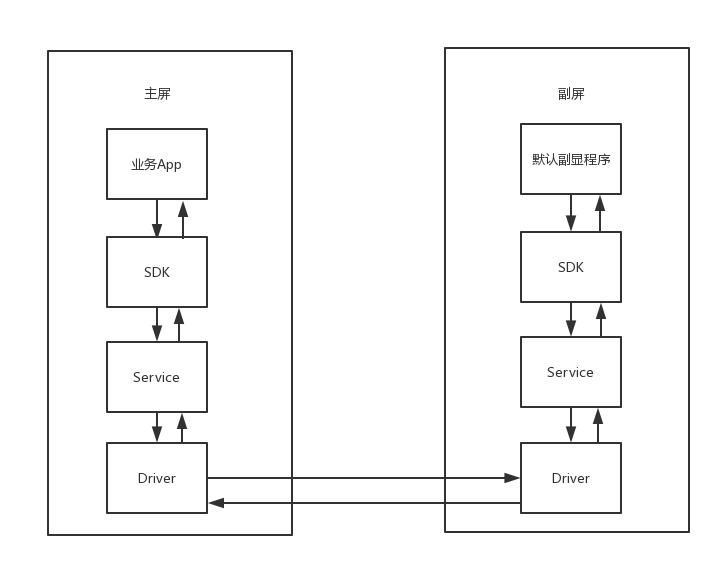
- Driver:该层是最底层的通信协议,开发者无需关注。
- Service:该层是商米封装的一个通信服务,开发者也无需关注。
- SDK:该层是T1自带的副显程序使用的通信接口,自定义的客显程序调用的是该层的接口。
- APP:指的是开发者自己的业务app和内置的副显程序。
开发者有两种方式实现副屏显示:
- T1副屏系统内置了默认副屏显示APP,内置多个常用模板。开发者仅需通过商米的SDK向副屏发送正确格式的数据,即可实现副屏显示内容。
- 开发自己副屏显示APP,需要自行处理数据的收发、内容显示等动作;
虽然商米封装的内置客显程序能满足绝大部分开发者的使用需求,但是考虑业务的多样性,商米秉持开放的原则,支持开发者自己定义副屏显示。
下文将对开发自定义双屏应用进行说明。
二、如何调试应用
如何调试:
1、开启USB调试,及调试权限;
2、通过网络对设备进行ADB调试;
三、如何开发自定义双屏应用
1、初始化配置
步骤1:
步骤2:
compile 'com.sunmi:DS_Lib:1.0.9' //商米提供的lib库,包含已封装好的接口
compile 'com.google.code.gson:gson:2.6.2' //gson任意版本步骤3:
"...广播类..."> //接收数据的广播
"com.sunmi.hcservice"/>
"com.sunmi.hcservice.status"/>
步骤4:
private void initSdk() {
mDSKernel = DSKernel.newInstance();
mDSKernel.init(this, mIConnectionCallback); //绑定服务的回调
mDSKernel.addReceiveCallback(mIReceiveCallback); //双屏通信接收数据回调
}2、开发双屏应用
参考Demo源码,实现双屏数据交互。具体方法可以自行定义,此处不做示例。
当主屏与副屏的业务逻辑都已经实现了,需要将主屏与副屏的业务代码合在一个apk里(因为应用市场的安装逻辑是将一个应用分别安装到主副屏,故双屏应用只需提交一个APK)。
四、发布应用前的准备
在应用的AndroidManifest.xml中添加一行标识代码,这样,该应用在应用市场上将显示为双屏应用,安装时,应用市场会将该应用分别安装在主屏和副屏。
"sunmi_dual" android:value="open"/>
